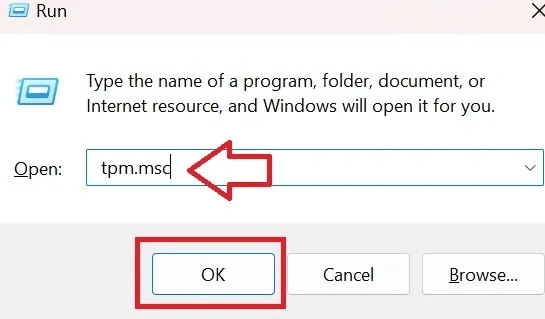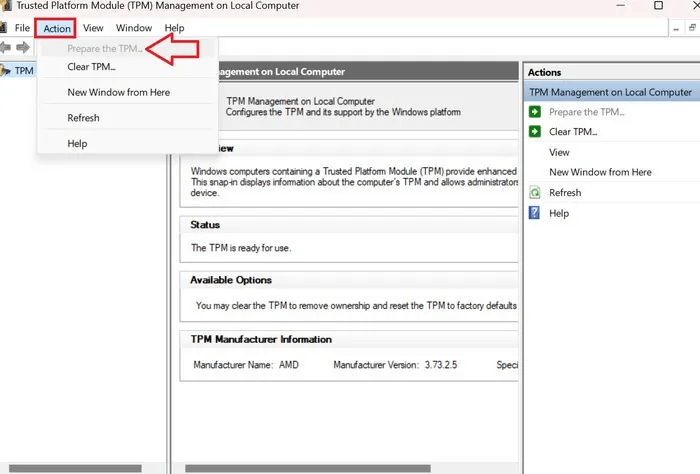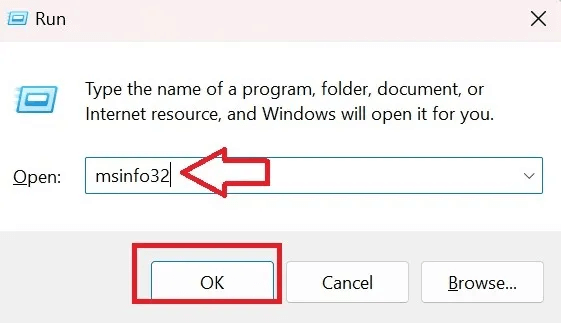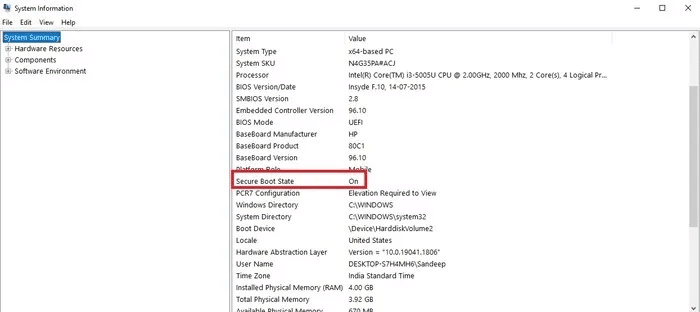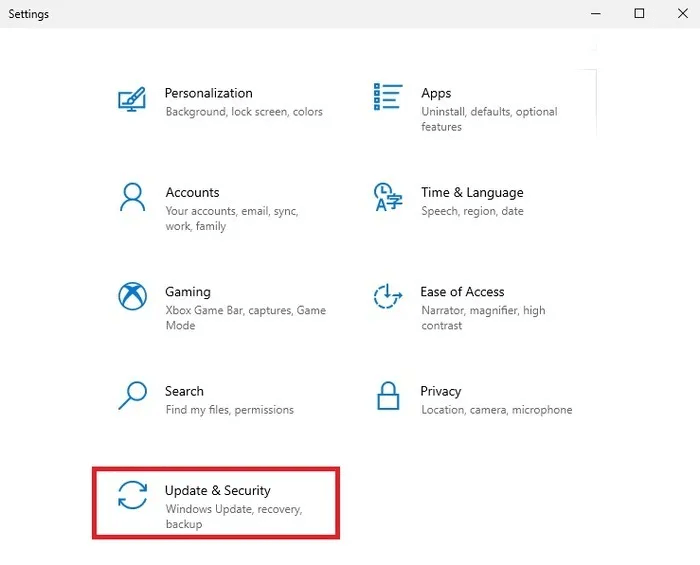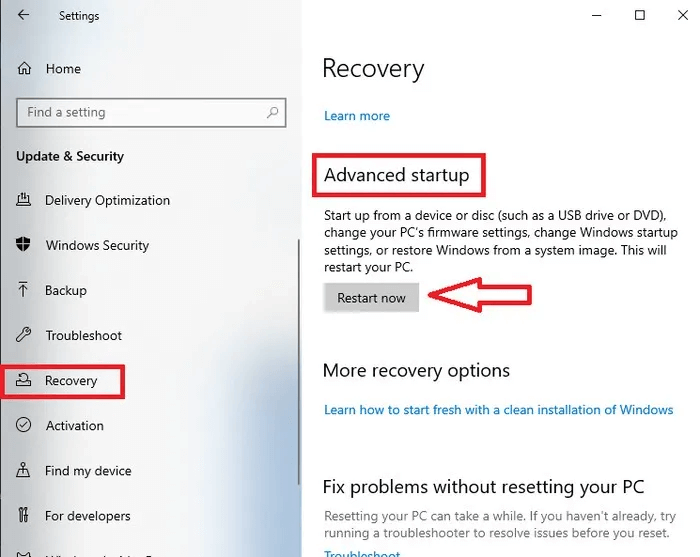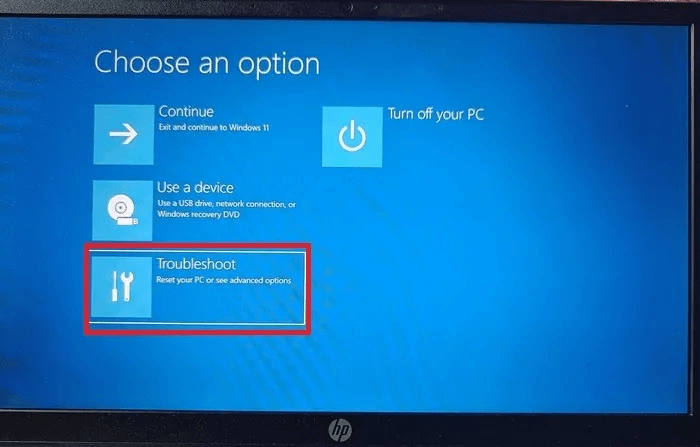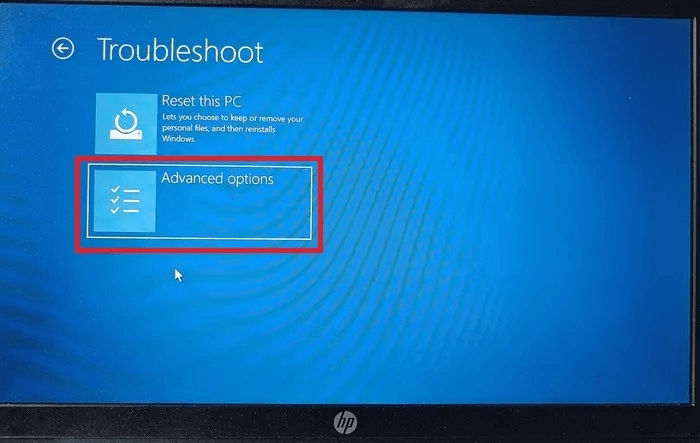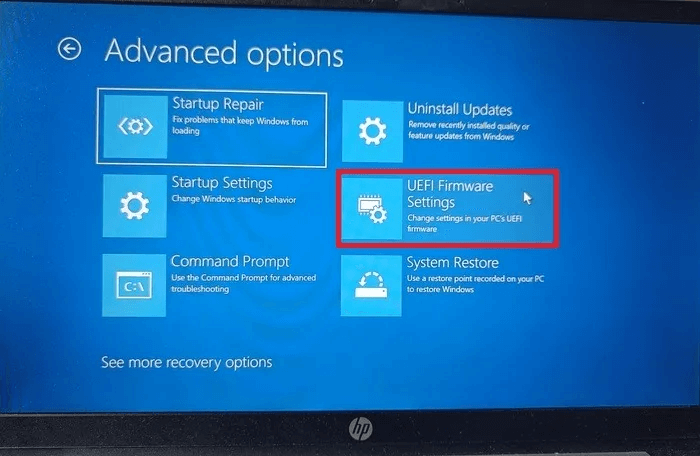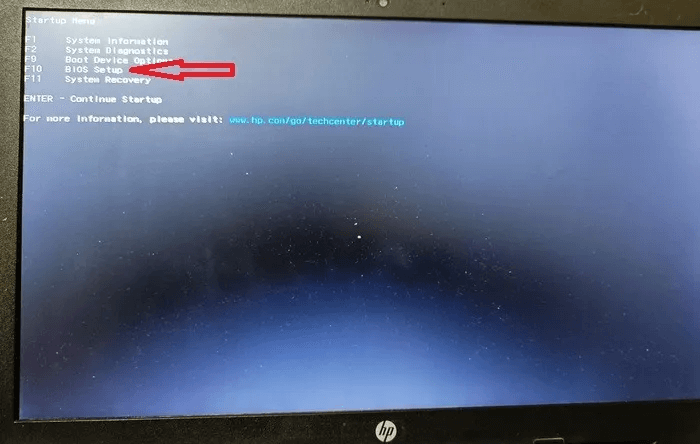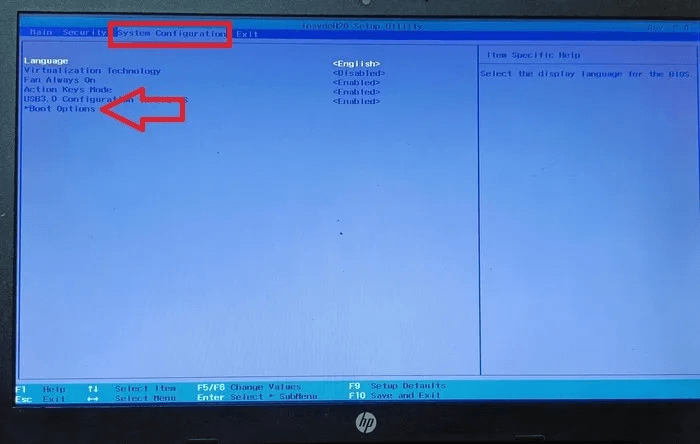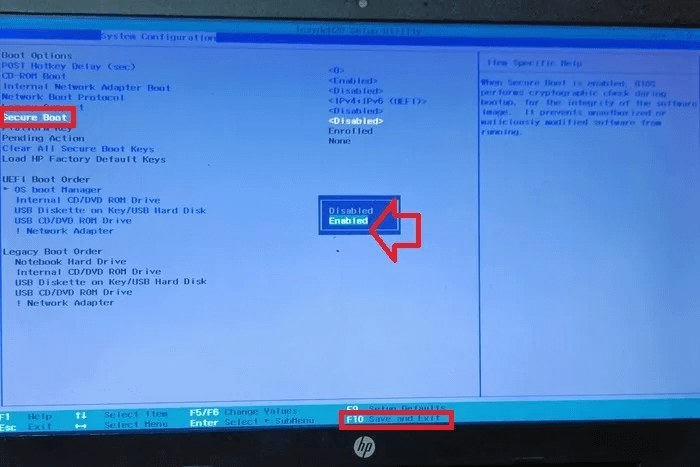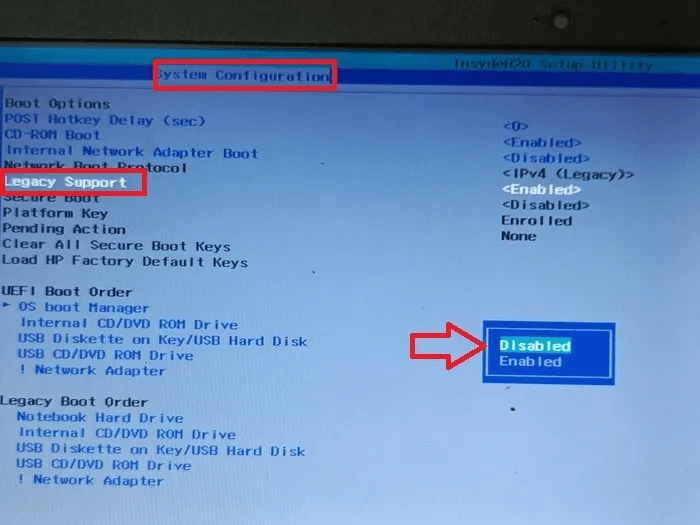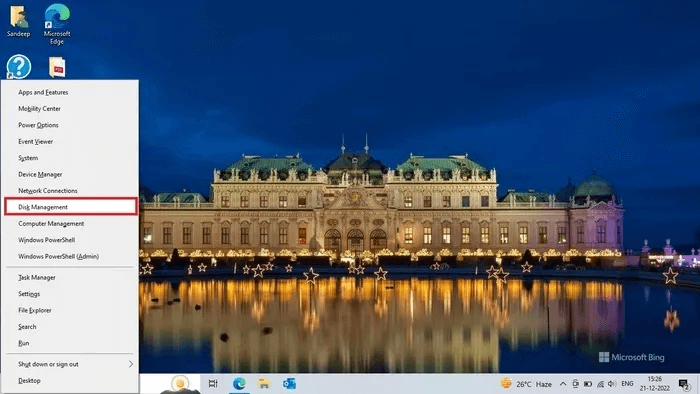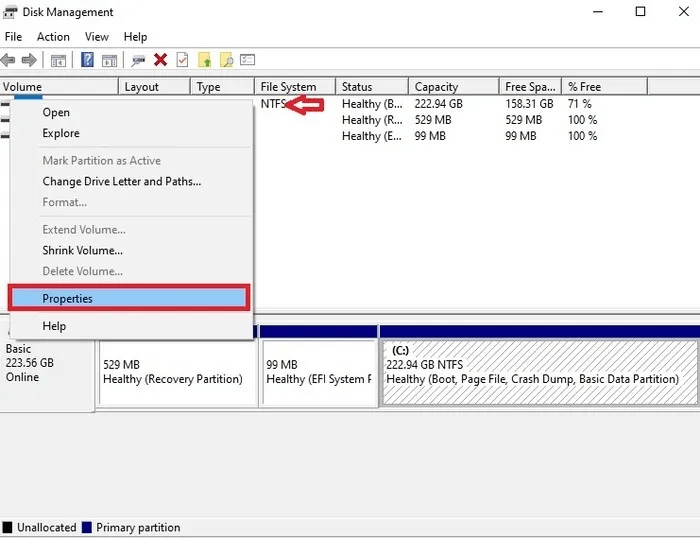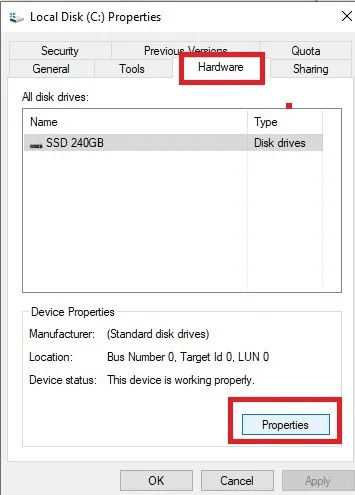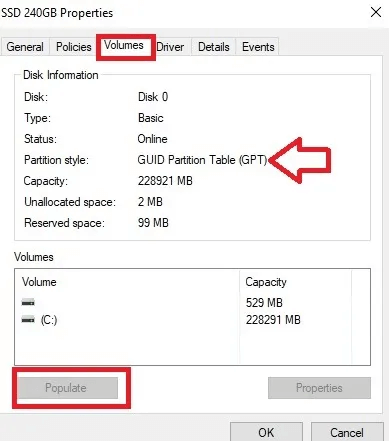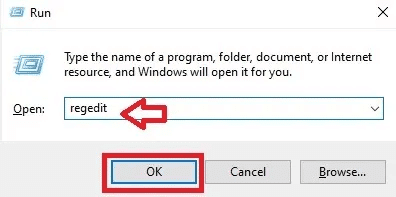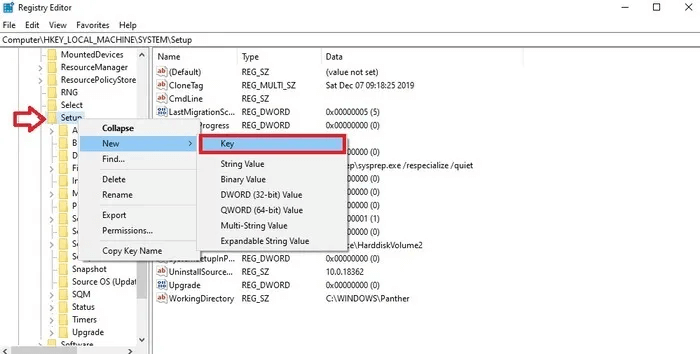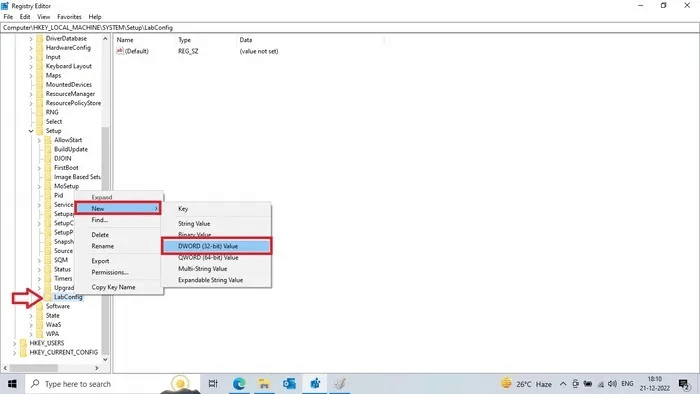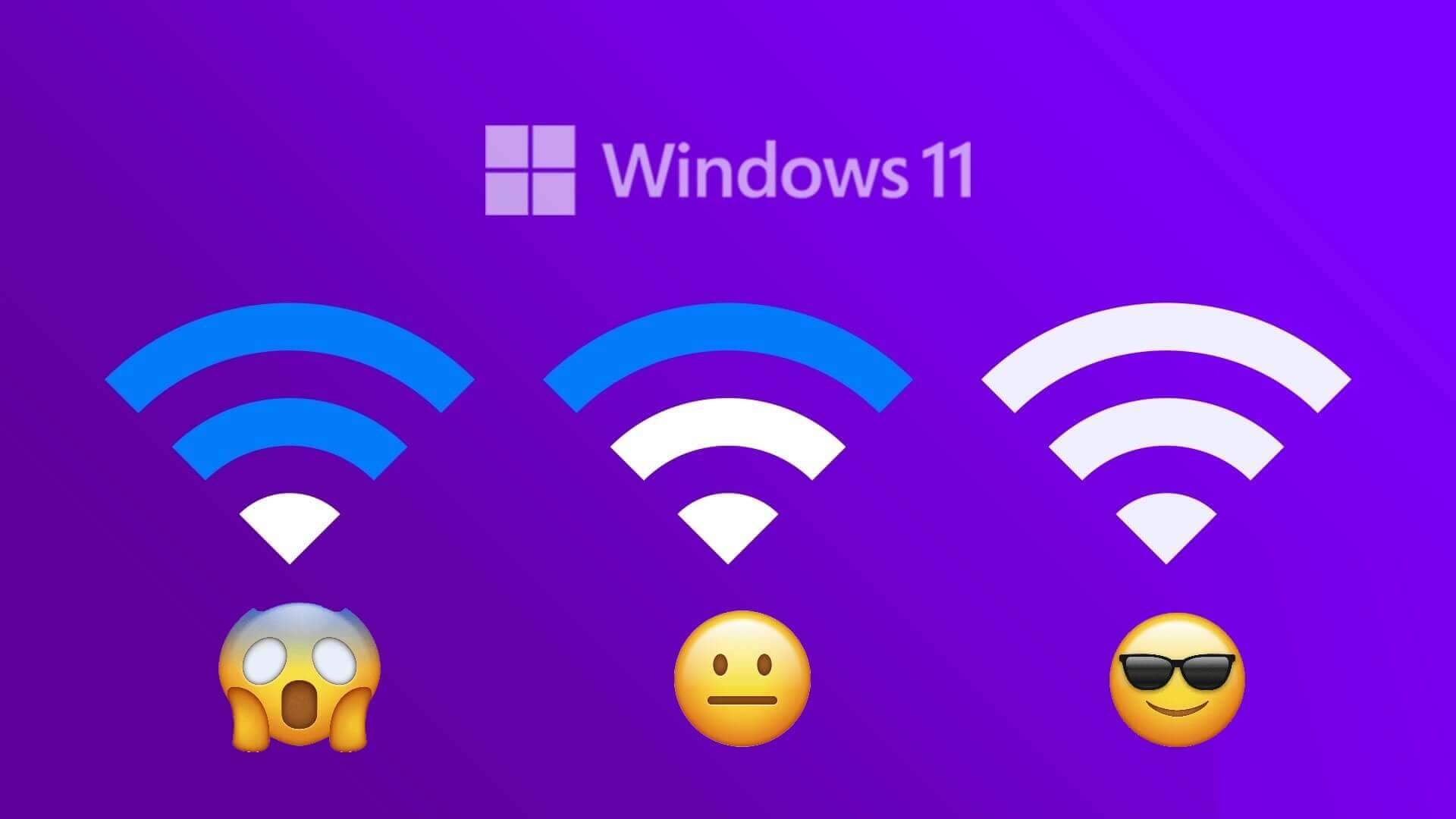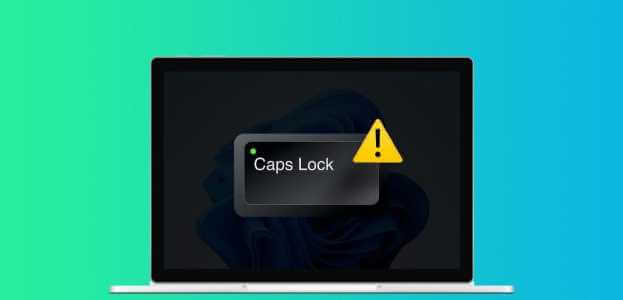Mange brugere rapporterede en fejl. "Sikker opstartstilstand understøttes ikke" Når du forsøger at opgradere dine computere til Windows 11, indeholder dette indlæg en række rettelser, der er designet til at fjerne fejlen fra dit system.

Tip: Har du lige oprettet en bootbart USB-drevSådan tjekker du, om det virker i Windows.
Hvorfor får du fejlen?
Sikker opstart er en sikkerhedsfunktion, der forhindrer, at upålidelig software installeres under opstartsprocessen. Ved at gøre dette holder værktøjet malware og anden skadelig software væk fra din computer under opstart.
De fleste moderne computere leveres med Sikker opstart aktiveret som standard. Men hvis du deaktiverer det af en eller anden grund, kan du støde på fejlen "Sikker opstartstilstand understøttes ikke", når du opgraderer din pc fra Windows 10 til 11.
Ud over at deaktivere Sikker opstart er her flere årsager til, at denne fejl kan opstå:
- Ældre BIOS-tilstand
- Ingen understøttelse af Trusted Software Module (TPM) eller deaktiveret TPM.
1. Tjek TPM-understøttelse
TPM er en teknologi, der er designet til at forbedre computersikkerheden på hardwareniveau. Din computer skal aktivere TPM 2.0, når du opgraderer til Windows 11.
- Klik på Windows + R At åbne Kør vindue.
- skrive tpm.msc I søgefeltet skal du klikke på "OKAY" at åbne et vindue Modul til pålidelig platform.
- Genstart computeren, og kontroller, om fejlen er væk nu.
2. Tjek din BIOS
Hvis Sikker opstart er deaktiveret i BIOS, får du den fejl, der er beskrevet i denne artikel. Sådan aktiverer du det.
Bemærk: Trinene til aktivering af sikker start varierer afhængigt af din computermodel. Du bør kontakte din computerproducent for at få instruktioner. I denne vejledning bruger vi en HP Pavilion bærbar computer.
- Klik på Windows + R At åbne Løb.
- skrive msinfo32 I søgefeltet skal du gå til vinduet Systemoplysninger.
Tip: Har du opgraderet til Windows 11, men føler dig stadig nostalgisk? Sådan gør du. Sådan får du dit operativsystem til at ligne Windows 10.
3. Sørg for, at din BIOS-tilstand er UEFI.
Din computer har to opstartsmuligheder – den ene er Legacy og den anden er UEFI. Du skal skifte til den nyere UEFI-standard, hvis du vil køre Secure Boot.
- Gå til Liste "System konfiguration" På din computer igen som beskrevet i forrige afsnit.
- Find "gammel støtte" Og deaktiver den.
- Gem indstillinger og afslut.
4. Skift partitionsstilen til GPT
At skifte til UEFI-tilstand i BIOS løser kun halvdelen af problemet. UEFI-tilstand understøtter GUID Partition Table (GPT), men hvis du tidligere har brugt din pc i Legacy-tilstand, var dens partitionsstil indstillet til Master Boot Record (MBR). Dette skal konverteres til GPT.
- Klik på Windows + X og vælg Diskhåndtering.
5. Ren installation af Windows 11
Hvis ovenstående trin ikke retter fejlen, skal du gøre følgende: Ren installation af Windows På din computer. Du undgår sandsynligvis fejlen, hvis du gør dette.
En ren opstart starter med minimal software og drivere. Derfor, hvis du foretager en ren installation af Windows 11, vil intet fra din Windows 10-installation forblive på dit system. Alle dine data vil blive slettet, så vær forsigtig. Sikkerhedskopier dine data Før du fortsætter.
Sådan omgår du krav til sikker opstart
Når du opgraderer til Windows 11, er det muligt at omgå kravene til sikker opstart. Sådan gør du.
- Klik på Windows + R At åbne Kør.
- skrive regedit og klik på "OKAY" At åbne Registreringseditor.
Computer\HKEY_LOCAL_MACHINE\SYSTEM\Opsætning
- Højreklik nu på "LabConfig" og vælg "Ny værdi → DWORD (32-bit)".
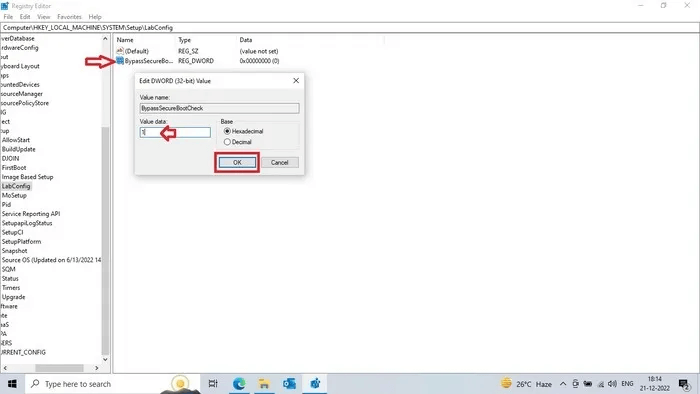
Godt at vide: Få de seneste oplysninger om Sådan omgår du sikkert TPM 2.0-krav i Windows 11.
Ofte stillede spørgsmål
Q1: Hvordan deaktiverer jeg Sikker opstart på min computer?
svar. Ja, du kan deaktivere Sikker opstart på din computer. Det anbefales dog ikke at deaktivere Sikker opstart, da det beskytter din computer mod malware, mens den starter. Hvis du er nødt til at deaktivere Sikker opstart, skal du gå ind i din computers BIOS og deaktivere Sikker opstart under fanen "Sikkerhed" i menuen Opstartsindstillinger. Processen til at deaktivere eller aktivere Sikker opstart kan variere, så du skal kontakte din computerproducent.
Q2: Er sikker opstart og betroet opstart det samme?
svar. Nej, sikker opstart og betroet opstart er ikke det samme. Sikker opstart giver din computer mulighed for kun at indlæse betroede operativsystemindlæsere, når du tænder den, mens betroet opstart sikrer integriteten af alle komponenter i opstartsprocessen. Sammen hjælper sikker opstart og betroet opstart din computer med at starte sikkert og trygt.
Q3: Hvad sker der, hvis jeg installerer Windows 11 uden sikker opstart?
svar. Du kan installere Windows 11 uden Sikker opstart, men det kan gøre din computer ustabil. Det kan også kompromittere din computers sikkerhed. Du modtager muligvis heller ikke opdateringer fra Microsoft. Sikker opstart er officielt påkrævet for at installere Windows 11 på en computer.
Q4: Vil Secure Boot slette mine filer?
svar. Nej, Sikker opstart sletter ikke dine filer. Sikker opstart forhindrer kun uønskede programmer i at indlæses, når din computer starter. Processen påvirker ikke filer, der er gemt på din computer.